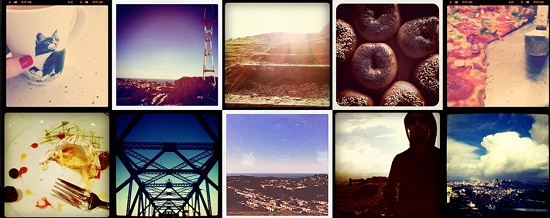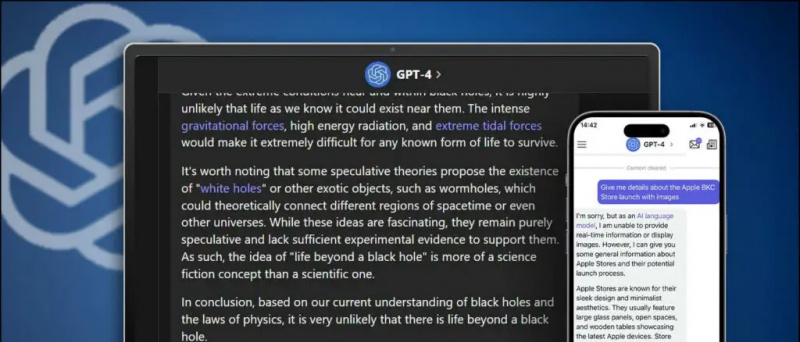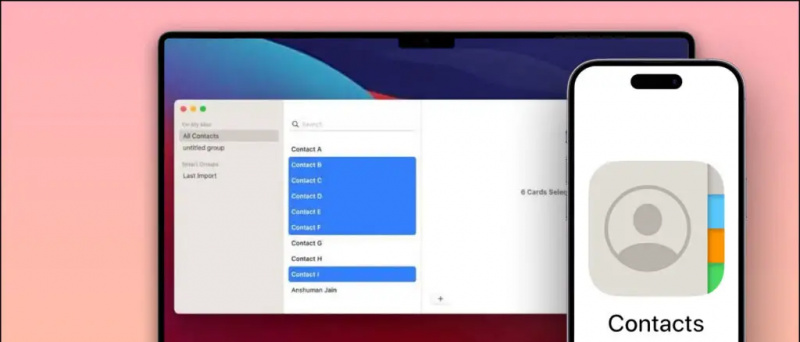நீங்கள் OPPO ஸ்மார்ட்போனைப் பயன்படுத்துகிறீர்கள் என்றால், இந்த கட்டுரை உங்களுக்காக மட்டுமே. நான் சில காலமாக சமீபத்திய OPPO F19 Pro ஐப் பயன்படுத்துகிறேன், மேலும் இந்த தொலைபேசியில் இயங்கும் சில மறைக்கப்பட்ட அம்சங்களைக் கண்டேன் கலர்ஓஎஸ் 11.1 Android 11 ஐ அடிப்படையாகக் கொண்டது. எனவே, நீங்கள் OPPO பயனராக இருந்து சமீபத்திய OS புதுப்பிப்புகளைப் பெறுகிறீர்கள் என்றால், இந்த அம்சங்களை உங்கள் தொலைபேசியிலும் முயற்சிக்க முடியும். ஒப்போ ஸ்மார்ட்போன்களுக்கான இந்த மறைக்கப்பட்ட உதவிக்குறிப்புகள் மற்றும் தந்திரங்களை பார்ப்போம்.
மேலும், படிக்க | ஒப்போ, விவோ மற்றும் சாம்சங் தொலைபேசிகளிலிருந்து ப்ளோட்வேரை நிறுவல் நீக்குவது எப்படி
OPPO ஸ்மார்ட்போன்களுக்கான உதவிக்குறிப்புகள் மற்றும் தந்திரங்கள்
பொருளடக்கம்
- OPPO ஸ்மார்ட்போன்களுக்கான உதவிக்குறிப்புகள் மற்றும் தந்திரங்கள்
- 1. பயன்பாட்டு சின்னங்களைத் தனிப்பயனாக்குங்கள்
- 2. மூன்று விரல் மொழிபெயர்ப்பு
- 3. தனியார் பாதுகாப்பானது
- 4. கிட் ஸ்பேஸ்
- 5. பயன்பாட்டு பூட்டு
- 6. டாக்வால்ட் பயன்பாடு
- 7. புதிய புகைப்பட எடிட்டிங் விருப்பங்கள்
- 8. சோலூப் வீடியோ எடிட்டர்
- 9. ஆட்டோ பவர் ஆன் / ஆஃப்
- 10. ஸ்மார்ட் பக்கப்பட்டி
- 11. போனஸ் உதவிக்குறிப்பு: சைகைகள் மற்றும் இயக்கங்கள்
- உங்களுக்காக வேறு சில பயனுள்ள உதவிக்குறிப்புகள் மற்றும் தந்திரங்கள்
OPPO 2020 ஆம் ஆண்டில் கலர்ஓஎஸ் 11 ஐ மீண்டும் அறிவித்தது, இப்போது இது இந்தியாவிலும் உலக அளவிலும் அதன் சமீபத்திய தொலைபேசிகளில் வெளியிடப்படுகிறது. எடுத்துக்காட்டாக, OPPO ரெனோ சீரிஸ் மற்றும் எஃப் சீரிஸ் ஸ்மார்ட்போன்கள் ஏற்கனவே இதைப் பெறுகின்றன.
எனவே, மேலும் கவலைப்படாமல், OPPO தொலைபேசிகளுக்கான மறைக்கப்பட்ட அம்சங்களுக்குச் செல்லக்கூடாது:
google play ஆப்ஸ் அப்டேட் செய்ய முடியாது
1. பயன்பாட்டு சின்னங்களைத் தனிப்பயனாக்குங்கள்
புதிய கலர்ஓஎஸ்ஸின் சிறந்த அம்சம் என்னவென்றால், இது உங்கள் தொலைபேசியின் முழு கருப்பொருளையும் தனிப்பயனாக்க உதவுகிறது. நீங்கள் சின்னங்கள், எழுத்துருக்கள் மற்றும் பலவற்றை மாற்றலாம். உங்கள் தொலைபேசியை எவ்வாறு தனிப்பயனாக்குவது என்பது இங்கே:



- முகப்புத் திரையில் தட்டிப் பிடிக்கவும்.
- தோன்றிய விருப்பங்களிலிருந்து சின்னங்களைத் தேர்ந்தெடுக்கவும்.
- இங்கே நீங்கள் இயல்புநிலை, பொருள் உடை, கூழாங்கல் அல்லது விருப்பத்திலிருந்து தேர்ந்தெடுக்கலாம்.
- ஐகான் மற்றும் பயன்பாட்டு பெயரின் அளவையும் அதிகரிக்கலாம் அல்லது குறைக்கலாம்.
அவ்வளவுதான். இந்த வழியில் உங்கள் தொலைபேசியின் கருப்பொருளைத் தனிப்பயனாக்கலாம் மற்றும் உங்கள் விருப்பப்படி அதைப் பார்க்க முடியும். ஹோம் ஸ்கிரீன் பயன்முறை, ஐகான் புல்-டவுன் சைகை, எப்போதும் காட்சி, கருப்பொருள்கள் போன்ற OPPO முகப்புத் திரை அமைப்புகளுக்கான வேறு சில உதவிக்குறிப்புகள் மற்றும் தந்திரங்களும் உள்ளன.
2. மூன்று விரல் மொழிபெயர்ப்பு
நீங்கள் படிக்கும்போது எதையாவது மொழிபெயர்க்க விரும்பினால் இது பயனுள்ள மற்றொரு அம்சமாகும். பயன்பாடு மொழிபெயர்க்க Google லென்ஸ் அம்சத்தைப் பயன்படுத்துகிறது. அதை எப்படி செய்வது என்பது இங்கே:
ஆண்ட்ராய்டில் கூகுள் செய்தி ஊட்டத்தை எப்படி முடக்குவது



- நீங்கள் மொழிபெயர்க்க விரும்பும் எந்தப் பக்கத்தையும் திறக்கவும்.
- அந்தப் பக்கத்தில் மூன்று விரல்களால் தட்டிப் பிடிக்கவும்.
- ஒரு பெட்டி தோன்றும்போது, நீங்கள் மொழிபெயர்க்க விரும்பும் முழு உரையையும் தேர்ந்தெடுக்கவும்.
- கடைசியாக, “மொழிபெயர்ப்பு” என்பதைத் தட்டவும், நீங்கள் செல்ல நல்லது.
நீங்கள் அந்த உரையை பதிவிறக்கம் செய்யலாம் அல்லது பேஸ்புக்கில் பகிரலாம். உருள் பொத்தானைத் தட்டுவதன் மூலம் முழு பக்கத்தையும் மொழிபெயர்க்கலாம்.
3. தனியார் பாதுகாப்பானது
OPPO இன் புதிய தொலைபேசிகள் பயனரின் தனியுரிமையில் அதிக கவனம் செலுத்துகின்றன. இந்த விஷயத்தை மனதில் கொண்டு, “பிரைவேட் சேஃப்” என்று அழைக்கப்படும் ஒரு அம்சம் உள்ளது, அங்கு புகைப்படங்கள், வீடியோக்கள் மற்றும் டாக்ஸ் உள்ளிட்ட உங்கள் தனிப்பட்ட கோப்புகளை சேமித்து அவற்றை கடவுச்சொல் மூலம் பூட்டலாம். இதை எவ்வாறு பயன்படுத்துவது என்பது இங்கே:



- அமைப்புகளுக்குச் சென்று தனியுரிமையைத் தட்டவும்.
- தனியுரிமை பாதுகாப்பு பிரிவின் கீழ், ஒரு தனியார் பாதுகாப்பைத் தேடி அதைத் தட்டவும்.
- உங்கள் கைரேகை அல்லது கடவுச்சொல் மூலம் அங்கீகரிக்கவும், பின்னர் எந்த கோப்பு வகையிலும் தட்டவும்.
- அடுத்த பக்கத்தில், ‘+’ ஐகானைத் தட்டவும், பின்னர் தனிப்பட்ட பாதுகாப்பில் சேர்க்க கோப்புகளைத் தேர்ந்தெடுக்கவும்.
மாற்றாக, நீங்கள் நேரடியாக ஒரு கோப்பை தனியார் பாதுகாப்பிற்குச் சேர்க்கலாம், அதற்கு அடுத்த மூன்று புள்ளிகளைத் தட்டுவதன் மூலம் “தனியுரிமை என அமை” என்பதைத் தட்டவும். கிளவுட் காப்புப்பிரதியையும் இயக்கலாம், எனவே உங்கள் தனிப்பட்ட தரவை இழக்க மாட்டீர்கள்.
4. கிட் ஸ்பேஸ்
தனியுரிமை அமைப்புகளின் கீழ், கிட் ஸ்பேஸ் என அழைக்கப்படும் மற்றொரு பயனுள்ள அம்சம் உள்ளது. எனவே, உங்கள் குழந்தை உங்கள் தொலைபேசியை படிப்புகளுக்குப் பயன்படுத்தினால், நீங்கள் இந்த பயன்முறையை இயக்கலாம், இதன்மூலம் அவர் / அவள் உங்கள் தொலைபேசியில் வேறு எந்த பயன்பாடுகளையும் பயன்படுத்த அனுமதிக்க முடியாது.
உங்கள் OPPO தொலைபேசியில் கிட் ஸ்பேஸை எவ்வாறு பயன்படுத்துவது என்பது இங்கே:



- அமைப்புகளுக்குச் சென்று தனியுரிமையைத் தேர்ந்தெடுக்கவும்.
- தனியுரிமை பாதுகாப்பு பிரிவின் கீழ், கிட் ஸ்பேஸைத் தேடி அதைத் தட்டவும்.
- இங்கே உங்கள் குழந்தை பயன்படுத்த விரும்பும் பயன்பாடுகளைத் தேர்ந்தெடுத்து Enter ஐத் தட்டவும்.
நீங்கள் பயன்பாட்டிற்கான நேரத்தை அமைக்கலாம் மற்றும் மொபைல் தரவை அணைக்கவும் தேர்வு செய்யலாம். உங்கள் குழந்தை வேறு எந்த பயன்பாட்டிற்கும் முடியாது, அவர் / அவள் கிட் ஸ்பேஸிலிருந்து வெளியேற விரும்பினால், கடவுச்சொல் / கைரேகை அங்கீகாரம் தேவைப்படும்.
தொடர்புடைய | Android இல் பெற்றோர் கட்டுப்பாடு: உங்கள் குழந்தைக்கு ஸ்மார்ட்போன்களைப் பாதுகாப்பானதாக மாற்ற 5 வழிகள்
5. பயன்பாட்டு பூட்டு
புதிய கலர்ஓஸின் தனியுரிமை அம்சங்களுக்குள் இது மற்றொரு பயனுள்ள அம்சமாகும். இந்த அம்சம் உங்கள் ஸ்மார்ட்போனில் பயன்பாடுகளை பூட்ட அனுமதிக்கிறது, மற்றவர்கள் பார்க்கவோ பயன்படுத்தவோ விரும்பவில்லை. இந்த அம்சத்தை எவ்வாறு பயன்படுத்துவது என்பது இங்கே:



- மீண்டும் அமைப்புகளுக்குச் சென்று தனியுரிமையைத் தேர்ந்தெடுக்கவும்.
- தனியுரிமை பாதுகாப்பின் கீழ், நீங்கள் பயன்பாட்டு பூட்டைக் காண்பீர்கள்.
- அதைத் தட்டி உங்கள் கடவுச்சொல்லை உள்ளிடவும்.
- கடவுச்சொல்லுடன் நீங்கள் பூட்ட விரும்பும் பயன்பாடுகளுக்கு அடுத்ததாக மாற்றலை இயக்குவதன் மூலம் அவற்றைத் தேர்ந்தெடுக்கவும். அவ்வளவுதான்.
மாற்றாக, விரைவான அமைப்புகள் குழுவிலிருந்து இந்த அம்சத்தை இயக்கலாம் அல்லது முடக்கலாம்.
போனஸ்: பயன்பாட்டு தனியுரிமை தொடர்பான இதேபோன்ற மற்றொரு அம்சம் இங்கே உள்ளது, அது பயன்பாடுகளை மறை. பயன்பாட்டு டிராயரில் இருந்து பயன்பாடுகளை மறைக்க இந்த அம்சம் உங்களை அனுமதிக்கிறது, மேலும் கடவுச்சொல்லை உள்ளிட்டு அம்சத்தை முடக்கிய பின் அவற்றை அணுகலாம்.
6. டாக்வால்ட் பயன்பாடு
இது தனியார் பாதுகாப்பிற்கு ஒத்த அம்சமாகும் டிஜிலாக்கர் பிற Android ஸ்மார்ட்போன்களில். இந்த பயன்பாடு உங்கள் ஐடி மற்றும் உங்கள் ஆதார் அட்டை, ஓட்டுநர் உரிமம் போன்ற பிற அரசு ஆவணங்களை சேமிப்பதற்கானது. இதை எவ்வாறு அணுகுவது என்பது இங்கே:

- DocVault பயன்பாட்டைத் திறக்கவும்.
- நீங்கள் ஏற்கனவே டிஜிலாக்கரில் கணக்கு வைத்திருந்தால் “எனது டிஜிட்டல் ஆவணங்களைப் பெறு” என்பதைத் தட்டவும், பின்னர் உங்கள் கணக்கில் உள்நுழைக.
- அல்லது உங்கள் தொலைபேசியிலிருந்து ஆவணங்களைச் சேர் என்பதைத் தட்டவும்.
அதன்பிறகு, டாக்வால்ட்டுக்கு கடவுச்சொல்லை அமைத்து, பின்னர் ஆதார், பான், மார்க்ஷீட்கள் போன்ற பல்வேறு பிரிவுகளில் ஆவணங்களைச் சேர்க்கத் தொடங்குங்கள்.
Google கணக்கிலிருந்து படத்தை எவ்வாறு அகற்றுவது
தொடர்புடைய | உங்கள் தொலைபேசியில் ஓட்டுநர் உரிமத்தை பதிவிறக்கம் செய்து சேமிப்பது எப்படி
7. புதிய புகைப்பட எடிட்டிங் விருப்பங்கள்
புதிய கலர்ஓஎஸ் புதுப்பிப்பு அதன் புகைப்படங்கள் (கேலரி) பயன்பாட்டில் இன்னும் சில விருப்பங்களைச் சேர்த்தது. இந்த பயன்பாடு இப்போது போன்ற அம்சங்களுடன் புகைப்பட எடிட்டிங் மீது கூடுதல் கட்டுப்பாட்டை உங்களுக்கு வழங்குகிறது புகைப்படங்களிலிருந்து பொருட்களை அகற்று அல்லது பின்னணியை மங்கலாக்குங்கள். அவற்றை எவ்வாறு பயன்படுத்துவது என்பது இங்கே:
எனது பயன்பாடுகள் ஏன் ஆண்ட்ராய்டைப் புதுப்பிக்காது



- உங்கள் ஒப்போ தொலைபேசியில் இயல்புநிலை புகைப்படங்கள் பயன்பாட்டிற்குச் செல்லவும்.
- நீங்கள் திருத்த விரும்பும் எந்தப் படத்தையும் திறந்து, கீழே கொடுக்கப்பட்டுள்ள விருப்பங்களிலிருந்து திருத்து என்பதைத் தட்டவும்.
- கொடுக்கப்பட்ட எடிட்டிங் விருப்பங்களிலிருந்து இடதுபுறமாக ஸ்லைடு செய்யுங்கள், கடைசியாக, அழிப்பான் மற்றும் மங்கலான விருப்பங்களைக் காண்பீர்கள்.
அவ்வளவுதான். உங்கள் புகைப்படம் மிகவும் தொழில்முறை தோற்றமளிக்க இந்த அம்சங்களைப் பயன்படுத்தலாம். இருப்பினும், இந்த அம்சத்திலிருந்து மந்திரத்தை எதிர்பார்க்க வேண்டாம்.
தொடர்புடைய | Android இல் பட பின்னணியை அகற்ற மற்றும் மாற்ற 3 வழிகள்
8. சோலூப் வீடியோ எடிட்டர்
புகைப்பட எடிட்டிங் போலவே, புதிய ஒப்போ தோலிலும் உள்ளமைக்கப்பட்ட வீடியோ எடிட்டரும் உள்ளது. இந்த அம்சம் உங்கள் கேமராவிலிருந்து பதிவுசெய்யப்பட்ட வீடியோவைத் திருத்தவும், ஏற்கனவே வீடியோக்களை சேமிக்கவும் அனுமதிக்கிறது. இந்த எடிட்டரை எவ்வாறு பயன்படுத்துவது என்பது இங்கே:



- உங்கள் தொலைபேசியில் சோலூப் பயன்பாட்டைத் திறக்கவும்.
- புதிய வீடியோவை உருவாக்க ஏற்கனவே பதிவுசெய்யப்பட்ட வீடியோ அல்லது AI வெட்டலைத் திருத்த விரும்பினால் திருத்து என்பதைத் தட்டவும்.
- உங்கள் வீடியோவில் பயன்படுத்த உள்ளமைக்கப்பட்ட வார்ப்புருக்கள், ஸ்டிக்கர்கள், விளைவுகள் மற்றும் எழுத்துருக்களிலிருந்து நீங்கள் தேர்ந்தெடுக்கலாம்.
எடிட்டிங் முடிந்ததும், உருவாக்கு என்பதைத் தட்டவும், உங்கள் வீடியோ சேமிக்கப்படும். OPPO F19 Pro இன் கேமராவிற்கு வேறு சில மறைக்கப்பட்ட உதவிக்குறிப்புகள் மற்றும் தந்திரங்கள் உள்ளன, அவை பின்னர் விவாதிப்போம்.
9. ஆட்டோ பவர் ஆன் / ஆஃப்
புதிய OPPO தொலைபேசி ஒரு ஆட்டோ பவர் ஆன் மற்றும் ஆஃப் அம்சத்துடன் வருகிறது, இதில் நீங்கள் ஒரு குறிப்பிட்ட நேரத்தில் மின்சக்தியை அணைக்க முடியும். அதை எப்படி செய்வது என்பது இங்கே:



- அமைப்புகளுக்குச் சென்று கூடுதல் அமைப்புகளைத் தட்டவும்.
- இங்கே “தானியங்கி ஆன் / ஆஃப்” என்பதைத் தட்டவும், பின்னர் நேரங்களைத் தேர்ந்தெடுக்கவும்.
- சரி பொத்தானைத் தட்டவும், அதுதான்.
உங்கள் தொலைபேசி இப்போது ஒரு திட்டமிடப்பட்ட நேரத்தில் மூடப்படும், மேலும் நீங்கள் அமைத்த நேரத்தில் மீண்டும் எழுந்திருக்கும்.
பரிந்துரைக்கப்பட்ட | உங்கள் Android தொலைபேசியில் ஆட்டோ பவர் ஆன் / ஆஃப் திட்டமிட 3 வழிகள்
10. ஸ்மார்ட் பக்கப்பட்டி
OPPO புதிய OS இல் ஒரு புதிய பயனுள்ள கருவியை வழங்கியுள்ளது, இது ஒரு ஸ்மார்ட் பக்கப்பட்டி. இது விரைவான கருவிகள் அல்லது பயன்பாடுகளைத் தொடங்க அனுமதிக்கிறது, குறிப்பாக நீங்கள் வீடியோவைப் பார்க்கும்போது அல்லது ஒரு விளையாட்டை விளையாடும்போது. இந்த பயன்பாடுகள் அல்லது கருவிகளை நீங்கள் தொடங்கும்போது, இவை மிதக்கும் சாளரத்தில் அல்லது முழுத் திரையில் காட்டப்படும். இதை எவ்வாறு பயன்படுத்துவது என்பது இங்கே:



- அமைப்புகளுக்குச் சென்று வசதியான கருவிகளைத் தேர்ந்தெடுக்கவும்.
- இங்கே, ஸ்மார்ட் பக்கப்பட்டியில் தட்டவும், அடுத்த பக்கத்தில் அதை இயக்கவும்.
- அதன்பிறகு, நீங்கள் ஒரு வீடியோ அல்லது விளையாட்டை விளையாடும்போதெல்லாம் உங்களுக்கு ஏதேனும் கருவி தேவைப்பட்டால், திரையின் எந்தப் பக்கத்திலிருந்தும் சிறிய சாம்பல் பக்கப்பட்டியைத் தட்டலாம்.
ஸ்மார்ட் பக்கப்பட்டியில் இருந்து கூடுதல் சேர்க்க அல்லது பயன்பாடுகள் மற்றும் கருவிகளை அகற்ற நீங்கள் எப்போதும் தேர்வு செய்யலாம்.
11. போனஸ் உதவிக்குறிப்பு: சைகைகள் மற்றும் இயக்கங்கள்
Android தொலைபேசிகள் சைகை ஆதரவுடன் வருகின்றன, இது உங்கள் தொலைபேசி பயன்பாட்டை மிகவும் வசதியாக மாற்றுகிறது. புதிய கலர்ஓஎஸ் சைகைகள் மற்றும் இயக்கங்களில் சில புதிய செயல்பாடுகளைச் சேர்த்தது. அவற்றை நீங்கள் எவ்வாறு பயன்படுத்தலாம் என்பது இங்கே:
வெவ்வேறு பயன்பாடுகளுக்கு Android வெவ்வேறு அறிவிப்பு ஒலிகள்



- அமைப்புகளுக்குச் சென்று வசதியான கருவிகளைத் தட்டவும்
- அதன் பிறகு, விருப்பங்களிலிருந்து சைகைகள் மற்றும் இயக்கங்களைத் தேர்ந்தெடுக்கவும்.
- உங்களுக்கு மிகவும் வசதியான சைகைகள் மற்றும் இயக்கங்களை அங்கு தேர்ந்தெடுக்கலாம்.
சில சைகைகளில் ஸ்கிரீன்-ஆஃப் சைகைகள் உள்ளன, அதாவது இயக்க இரட்டை தட்டவும், கேமராவைத் திறக்க ஓ வரையவும், இசையை இயக்க / இடைநிறுத்த இரண்டு விரல்களைப் பயன்படுத்தவும் மற்றும் ஒரு கையை புரட்டுவதன் மூலம் அழைப்புகளுக்கு பதிலளிக்க ஏர் சைகைகள்.
இயக்கக் கட்டுப்பாடுகள் எழுப்ப எழுப்புதல், ஆட்டோ காது அழைப்புகளை எடுப்பது, காது பெறுநருக்கு தானாக மாறுதல் மற்றும் உள்வரும் அழைப்புகளை முடக்குவதற்கு புரட்டுதல் போன்றவை அடங்கும்.
பரிந்துரைக்கப்பட்ட | எந்த தொலைபேசியிலும் iOS 14, Android 11 டபுள்-டேப் சைகை கிடைக்கும்
OPPO ஸ்மார்ட்போன்களுக்கான சில மறைக்கப்பட்ட குறிப்புகள் மற்றும் தந்திரங்கள் இவை. உங்கள் OPPO தொலைபேசியில் மறைக்கப்பட்ட வேறு ஏதேனும் அம்சங்கள் உங்களுக்குத் தெரிந்தால் எங்களிடம் கூறுங்கள். இதுபோன்ற மேலும் உதவிக்குறிப்புகள் மற்றும் தந்திரங்களுக்கு, காத்திருங்கள்!
பேஸ்புக் கருத்துரைகள்உடனடி தொழில்நுட்ப செய்திகளுக்கும் நீங்கள் எங்களைப் பின்தொடரலாம் கூகிள் செய்திகள் அல்லது உதவிக்குறிப்புகள் மற்றும் தந்திரங்கள், ஸ்மார்ட்போன்கள் மற்றும் கேஜெட்டுகள் மதிப்புரைகளுக்கு சேரவும் கேஜெட்டுகள் தந்தி குழு அல்லது சமீபத்திய மதிப்பாய்வு வீடியோக்களுக்கு குழுசேரவும் கேஜெட்டுகள் யூடியூப் சேனலைப் பயன்படுத்துங்கள்.